iPhoneの明るさが自動的に変わるのを防ぐ6つの効果的な解決策
重要な調整
- True Tone を無効にする: iPhone の True Tone は、環境に合わせて明るさと色温度を自動的に調整します。この機能に問題がある場合は、予期しない明るさの変動が発生する可能性があります。これを解決するには、iPhone の「設定」>「画面表示と明るさ」に移動し、True Tone をオフにします。
- アクティブ フォーカス モードをオフにする:各フォーカス モードには、「ロック画面を暗くする」設定があり、アクティブにすると画面の明るさを変更できます。これを防ぐには、右上隅から下に引いてコントロール センターにアクセスし、フォーカス オプションを無効にします。
- 低電力モードを無効にする:低電力モードはバッテリー寿命を節約するのに役立ちますが、自動明るさ調整が無効になっている場合でもディスプレイが暗くなる可能性があります。無効にするには、iPhone の「設定」>「バッテリー」に移動し、低電力モードをオフにします。
- iPhone の温度を監視:デバイスが過熱すると、画面が自動的に暗くなることがあります。明るさの問題を解決するには、iPhone が過熱していないことを確認してください。
- iOS バージョンを更新:現在のシステム ソフトウェアのバグにより、明るさが不規則に変化することがあります。アップデートを確認するには、iPhone の [設定] > [一般] > [ソフトウェア アップデート] に移動し、[今すぐインストール] を選択して iOS を更新します。
解決策1: 自動明るさ調整をオフにする
自動明るさ調整は、予期しない明るさの変化の主な原因となることがよくあります。無効にするには、次の手順に従ってください。
ステップ 1:設定アプリを起動し、アクセシビリティをタップして、ディスプレイとテキスト サイズを選択します。
ステップ 2:下にスクロールして、自動明るさ調整をオフにします。
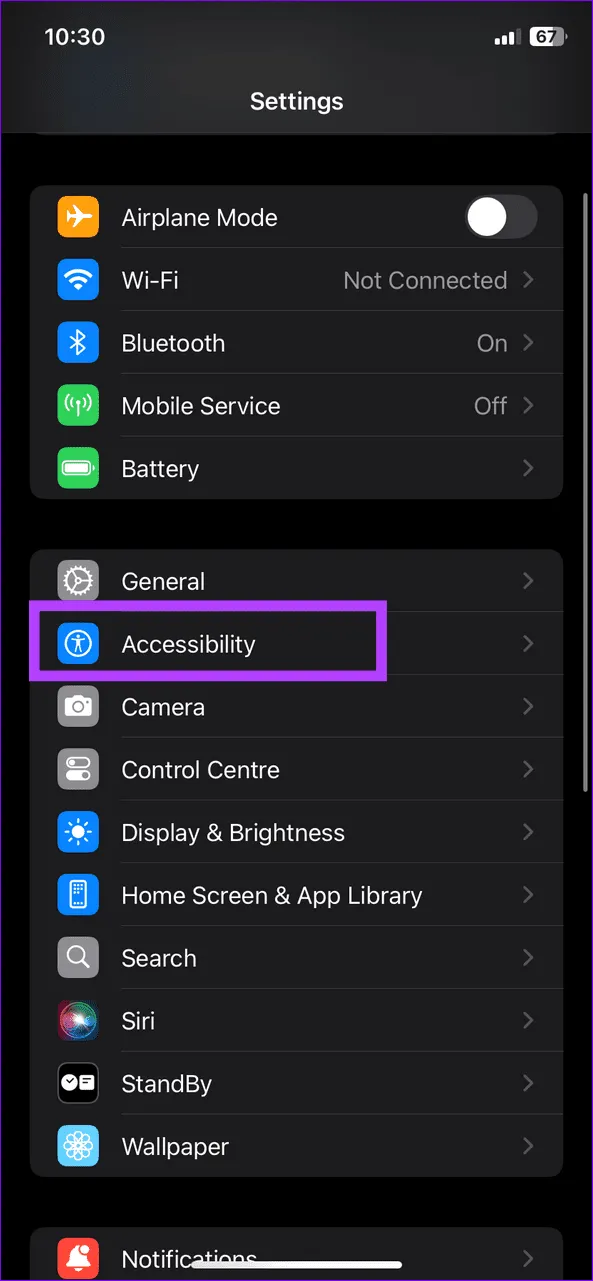
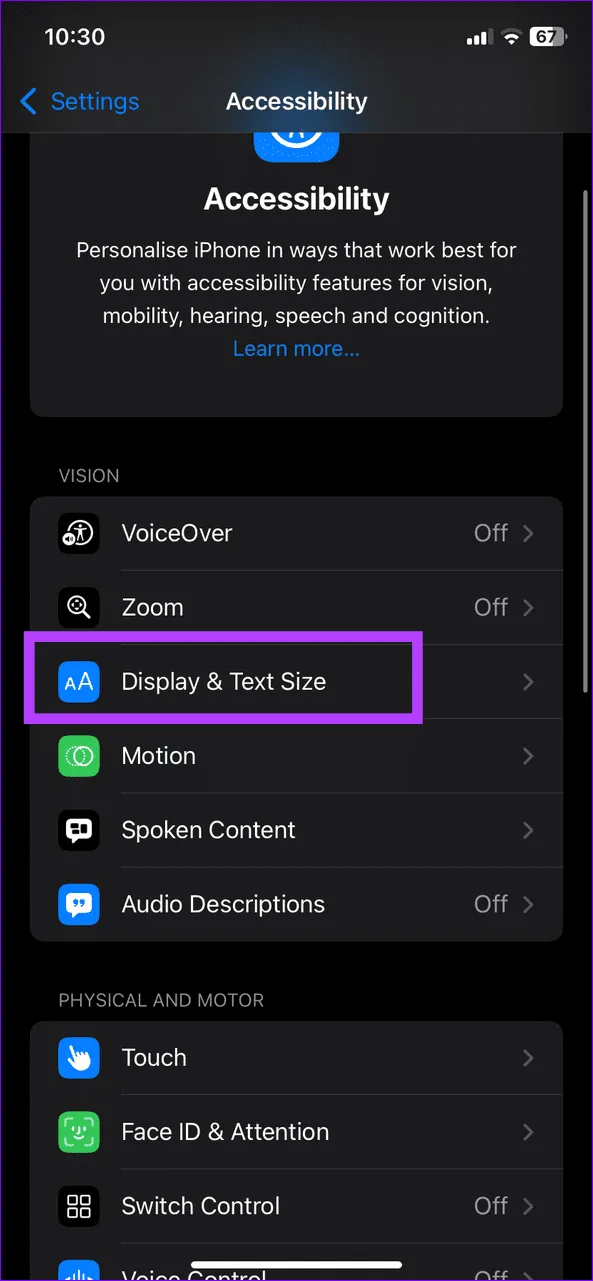
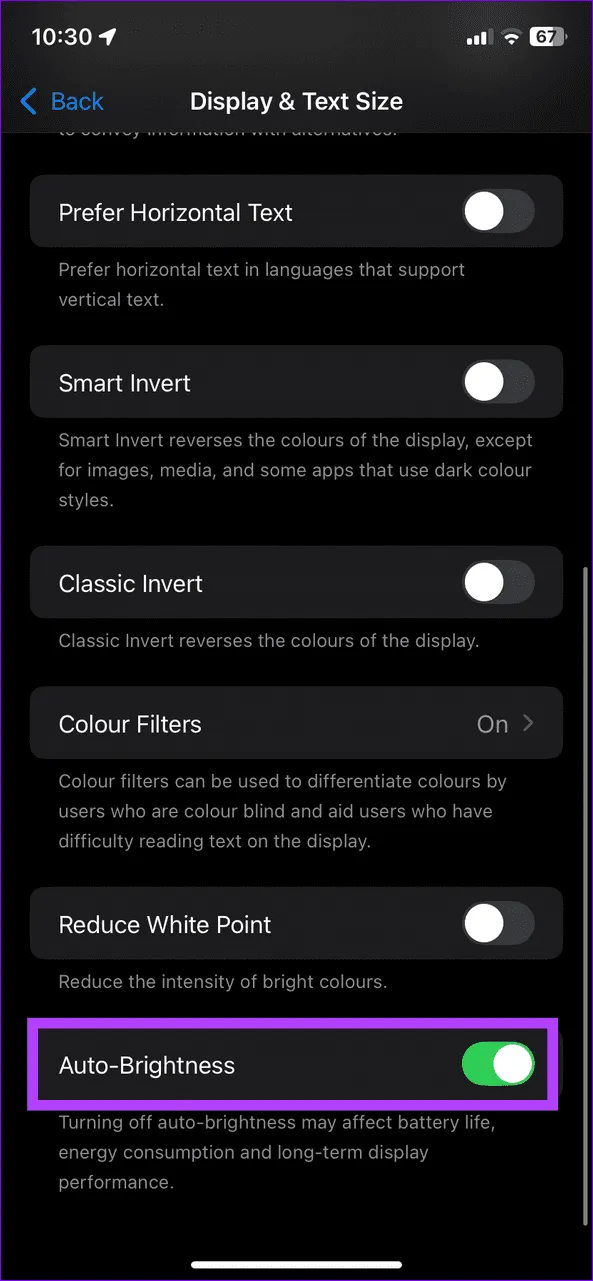
解決策2: ナイトシフトスケジュールを無効にする
ナイトシフトのスケジュールにより、iPhone は特定の時間に暖色系の色調に切り替わる場合があります。オフにする方法は次のとおりです。
ステップ 1: iPhone の設定で「画面表示と明るさ」に移動し、 「Night Shift」を選択します。
ステップ 2: 「スケジュール」トグルをオフにして、Night Shift 機能を無効にします。
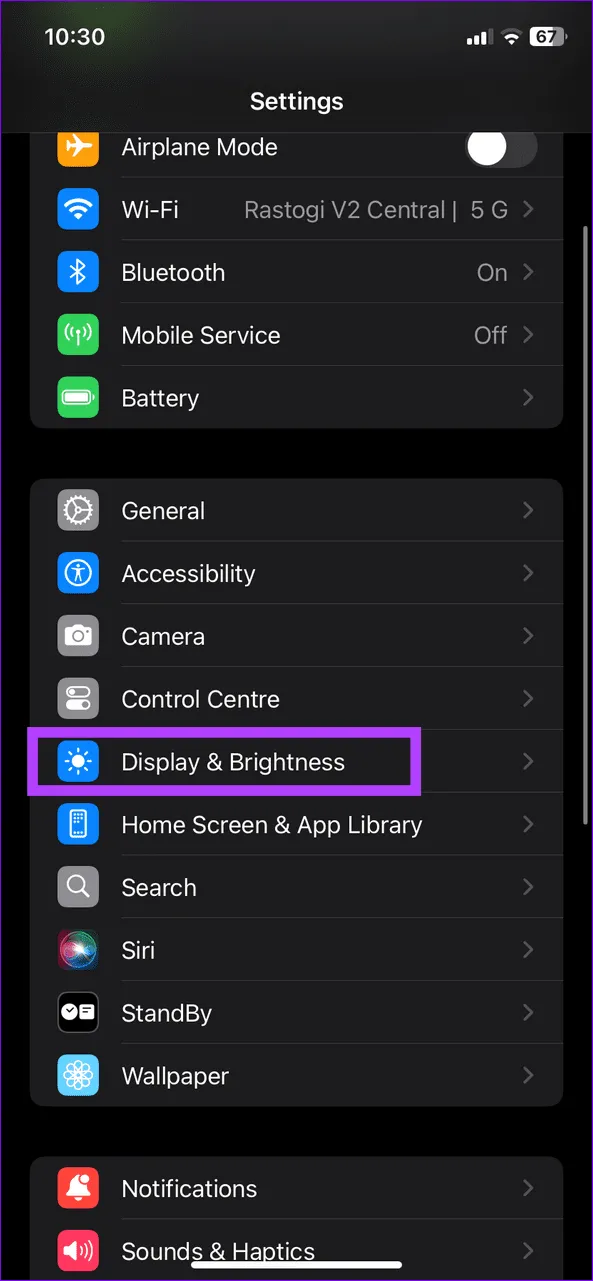
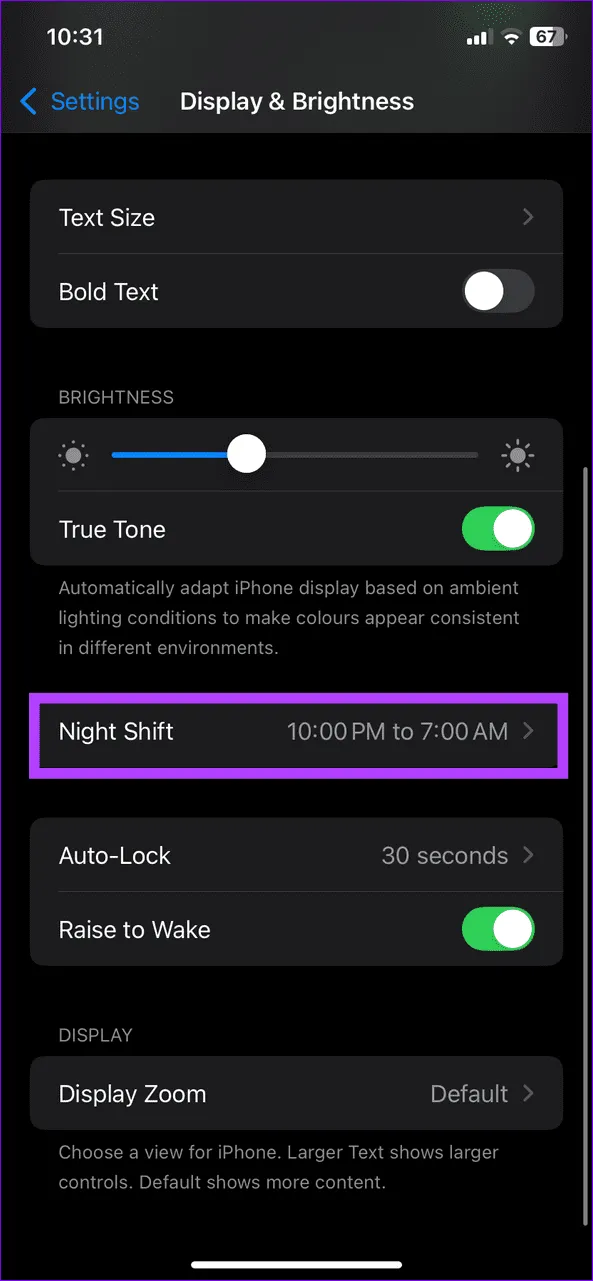
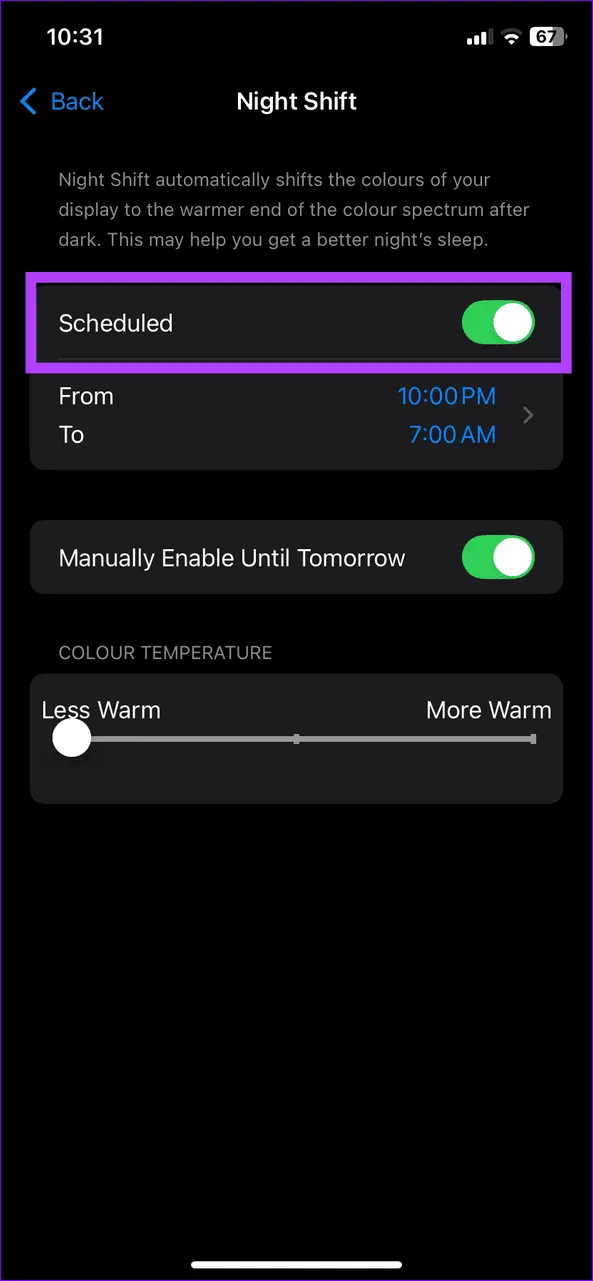
解決策3: ホワイトポイントをオフにして透明度を下げる
iPhone に過度に明るい色が表示され、色あせたように見える場合は、「ホワイト ポイントを減らす」機能を無効にする必要がある場合があります。また、「透明度を減らす」をオフにすると、コントラストの不正確さを修正し、背景のぼやけをなくすことができます。
ステップ 1: iPhone の設定を開き、「アクセシビリティ」をタップして、「ディスプレイとテキストサイズ」を選択します。
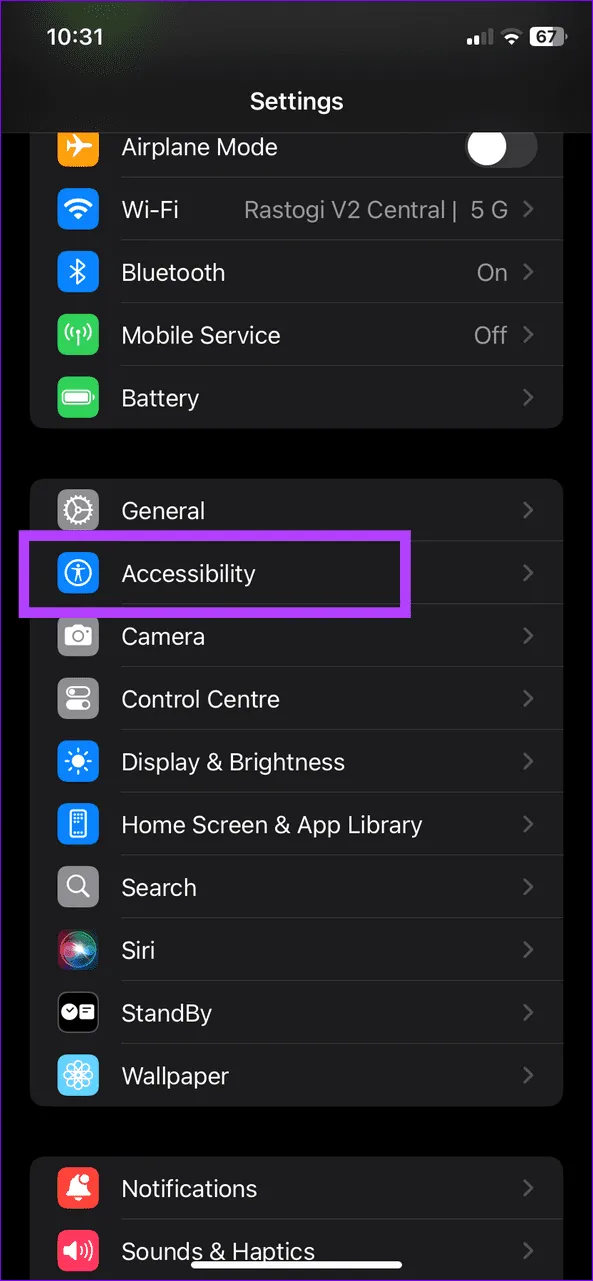
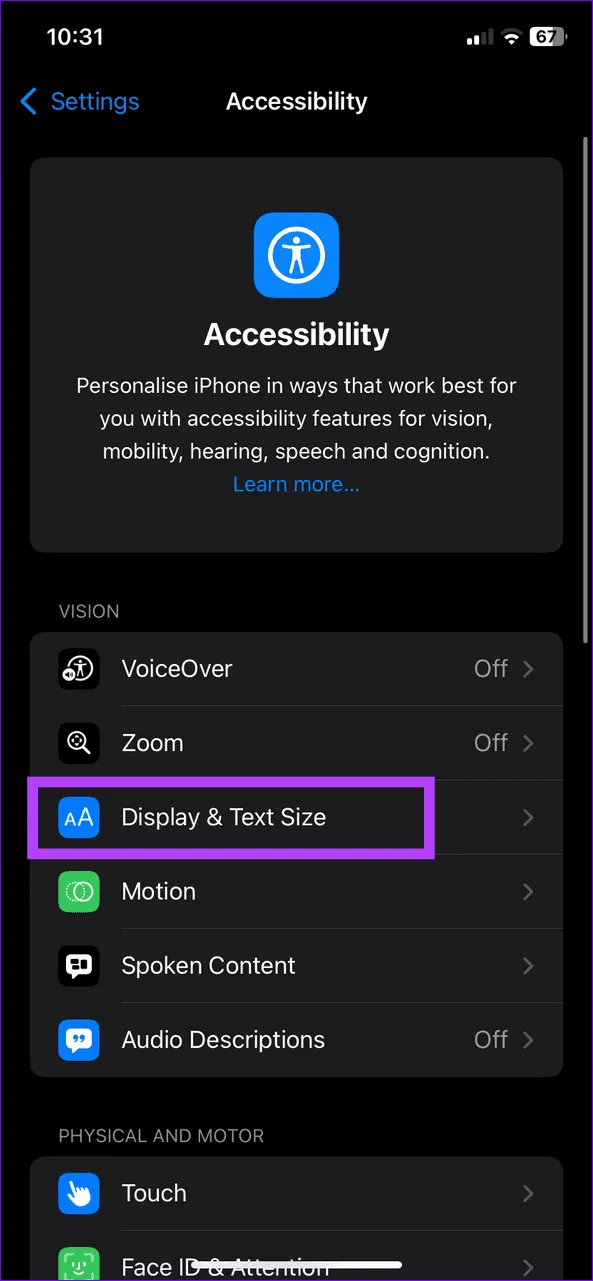
ステップ 2: [透明度を下げる]と[ホワイト ポイントを下げる]の両方をオフにします。
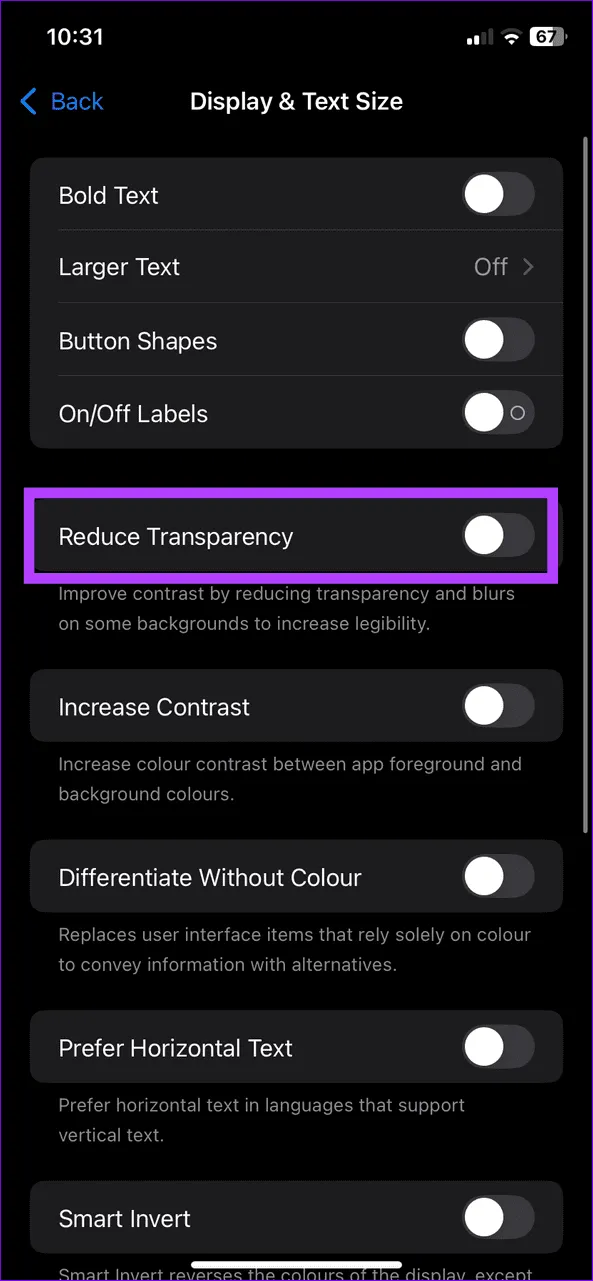
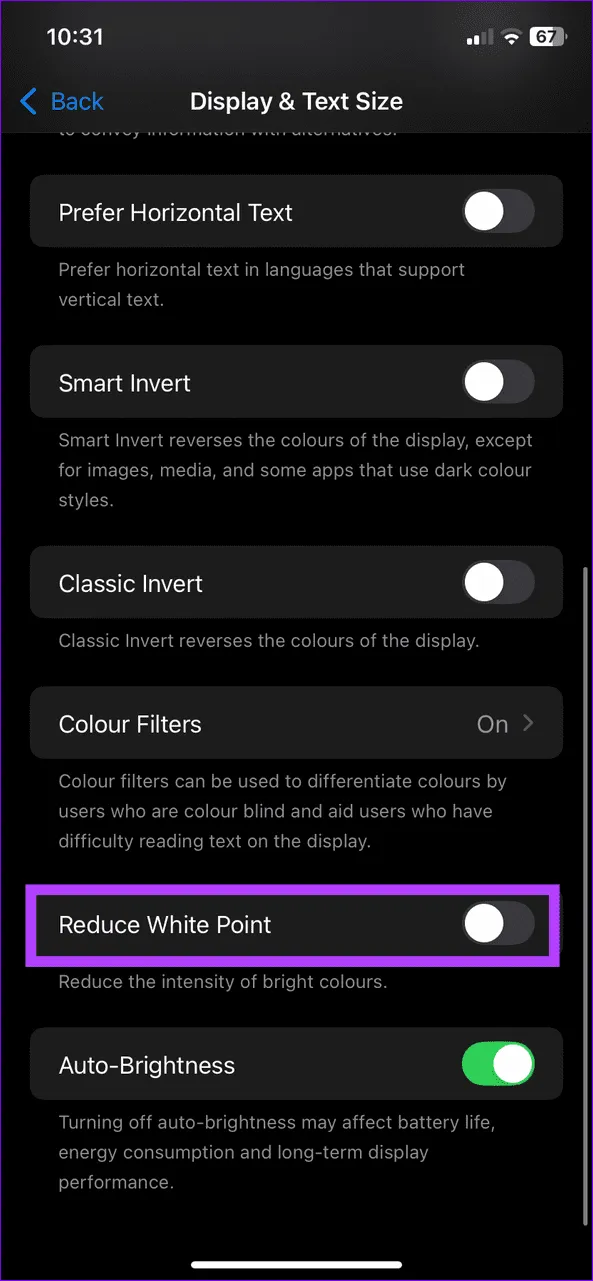
解決策4: 薄暗い点滅ライトを無効にする
ビデオの視聴中に iPhone のディスプレイが暗くなる場合は、アクセシビリティ設定の「点滅ライトを暗くする」オプションをオフにすると役立つ場合があります。
ステップ 1: iPhone の設定でアクセシビリティに移動し、モーションをタップします。
ステップ 2:この機能を停止するには、薄暗い点滅ライトを無効にします。
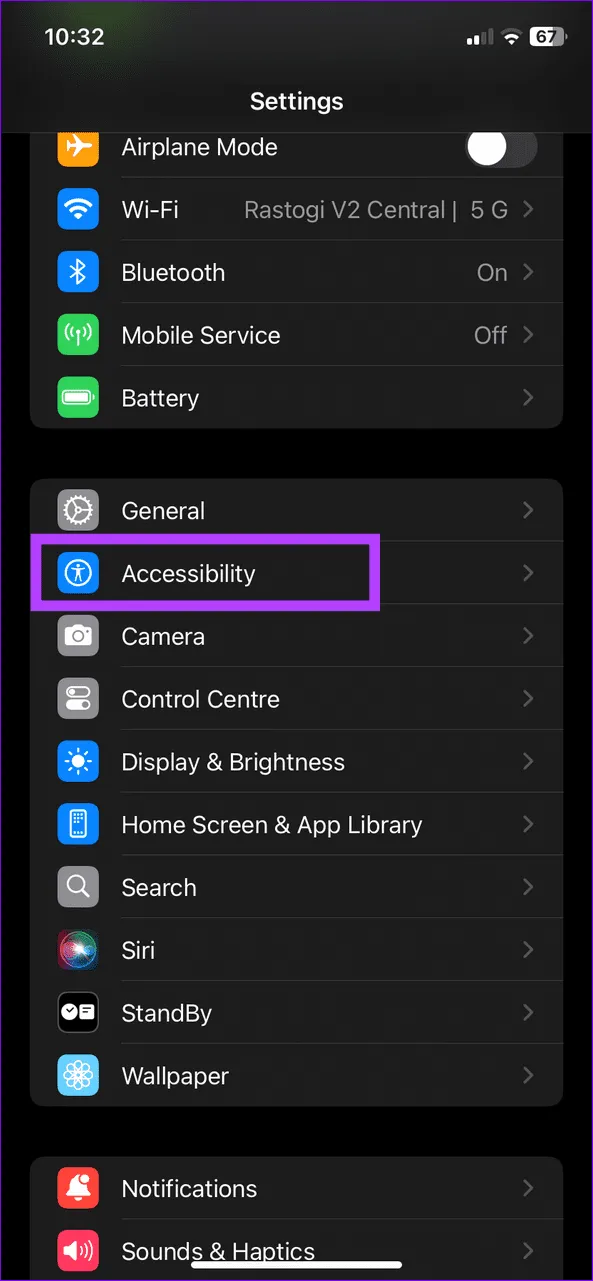
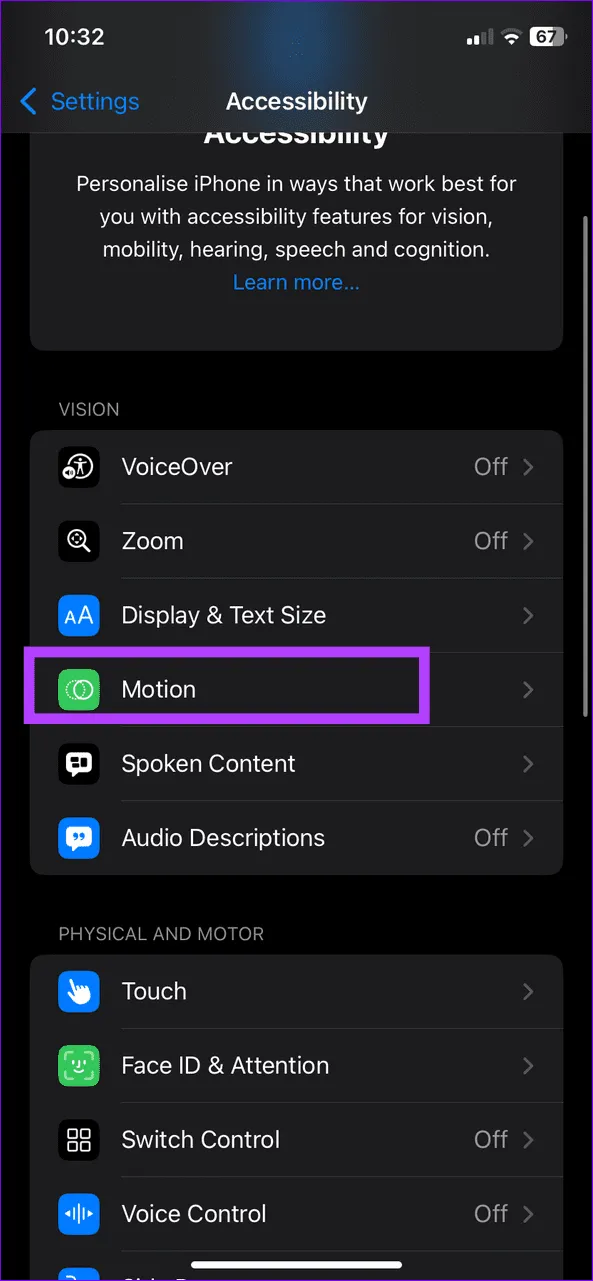
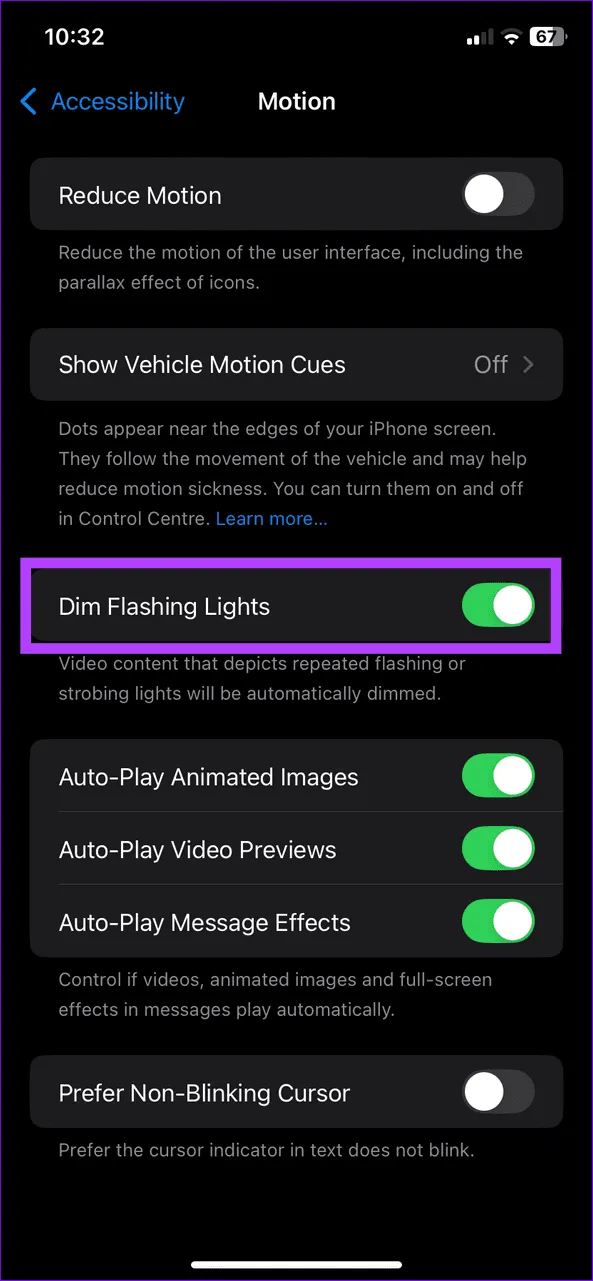
解決策5: 注意喚起機能をオフにする
iPhone には、画面を見ていないことを感知すると自動的に画面を暗くするAttention-Aware 機能が搭載されています。この動作を無効にするには、Face ID 設定でオフにします。
アクセシビリティ設定にアクセスし(前の手順で説明したとおり)、Face ID と注意を選択し、注意認識機能をオフに切り替えます。
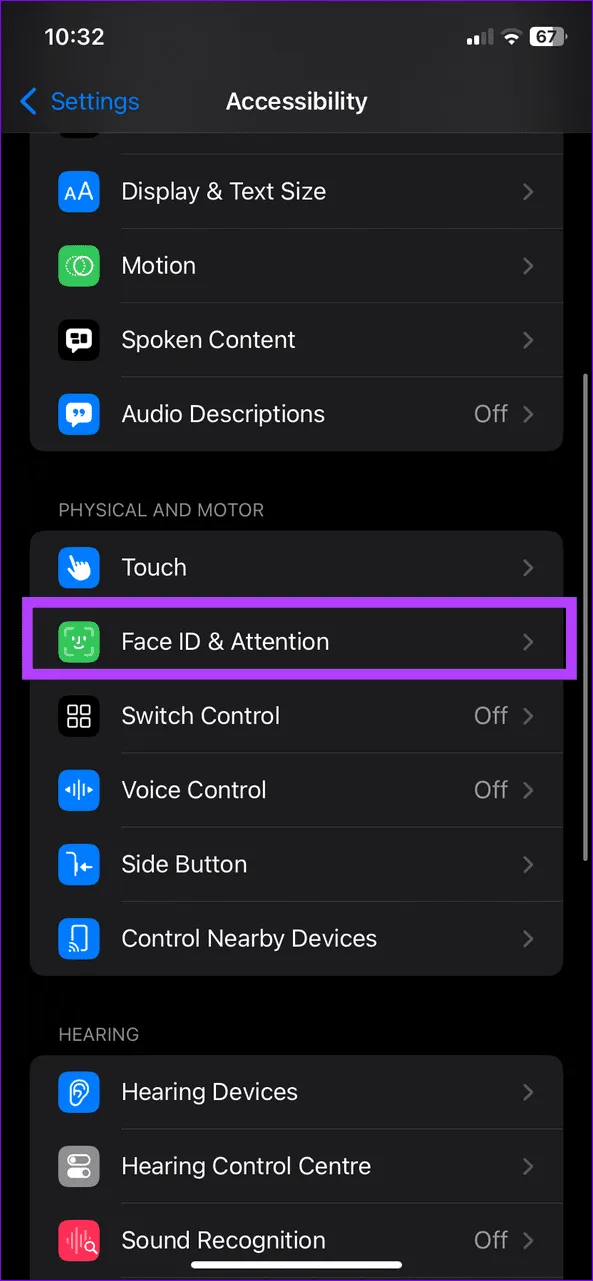
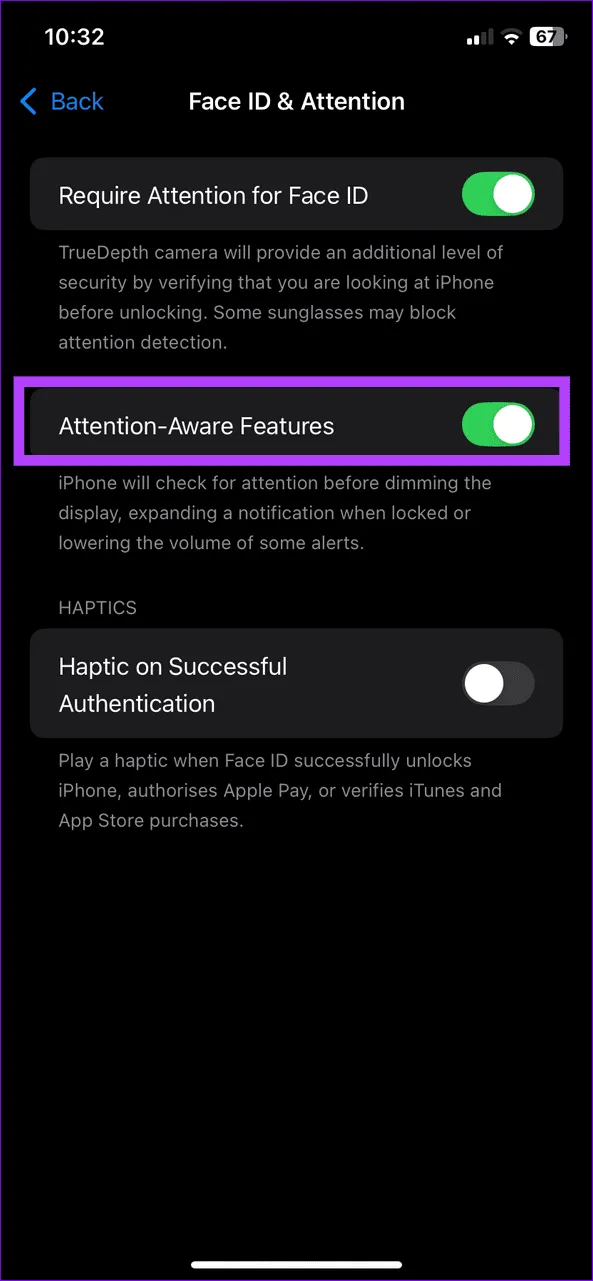
解決策6: iPhoneのすべての設定をリセットする
問題が解決しない場合は、iPhone のすべての設定をリセットすると、明るさの変化に関連する問題を解決できる場合があります。
ステップ 1: iPhone の設定から一般に移動し、 「iPhone を転送またはリセット」をタップします。
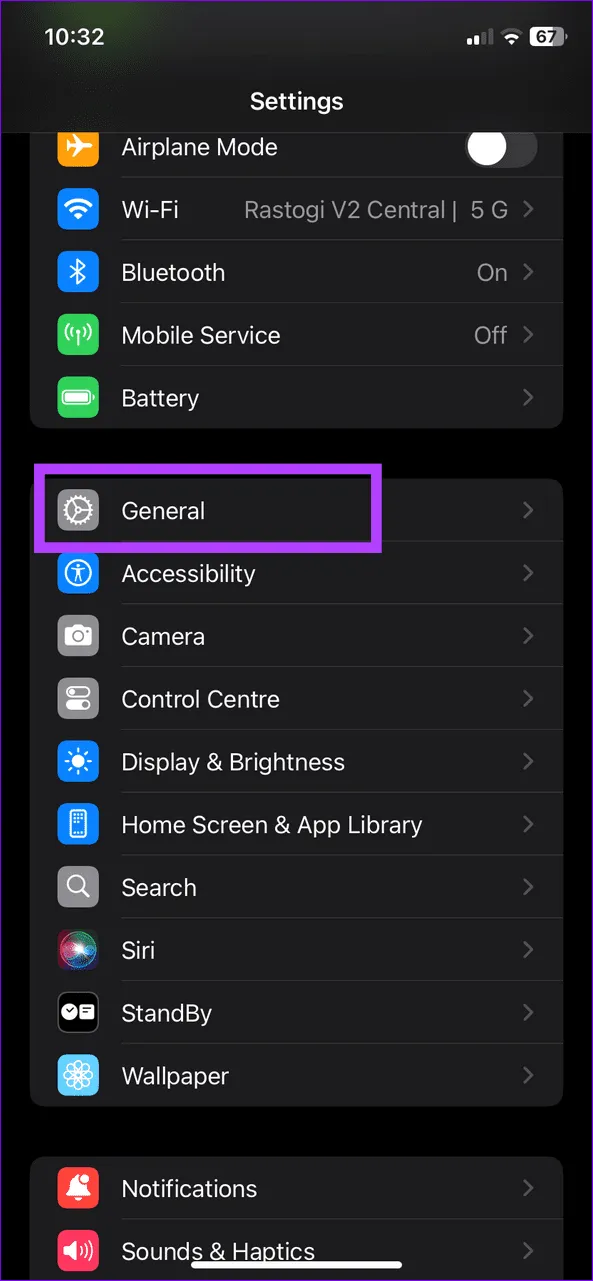
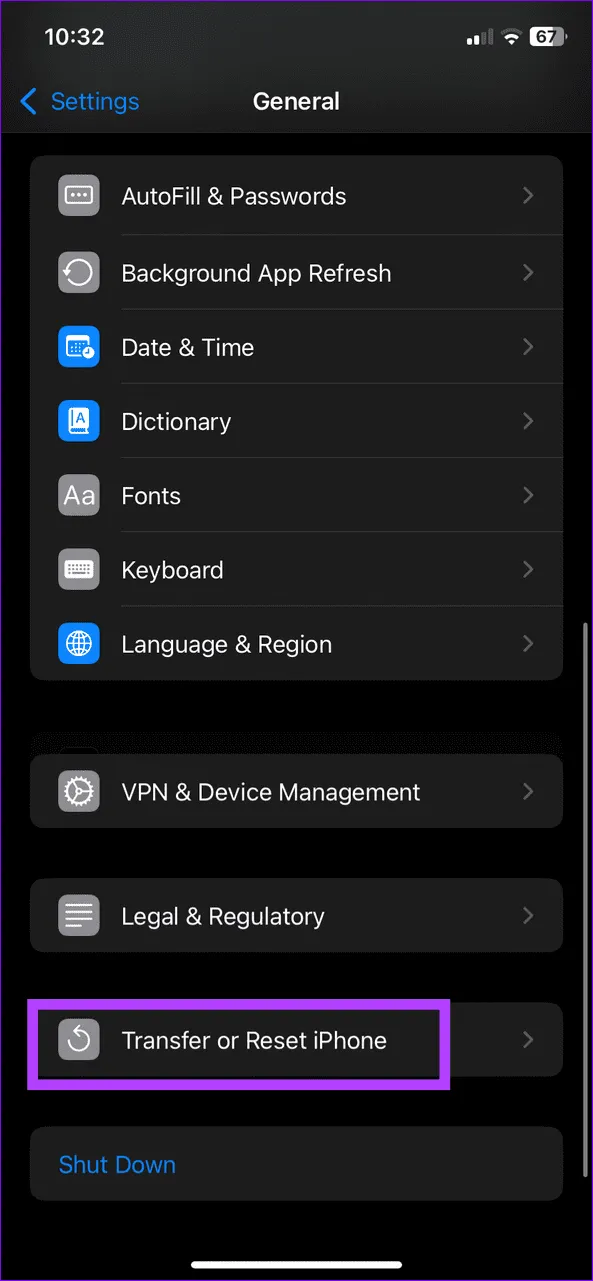
ステップ 2: 「リセット」をタップし、「すべての設定をリセット」を選択します。アクションの確認を求められた場合は、デバイスのパスコードを入力します。
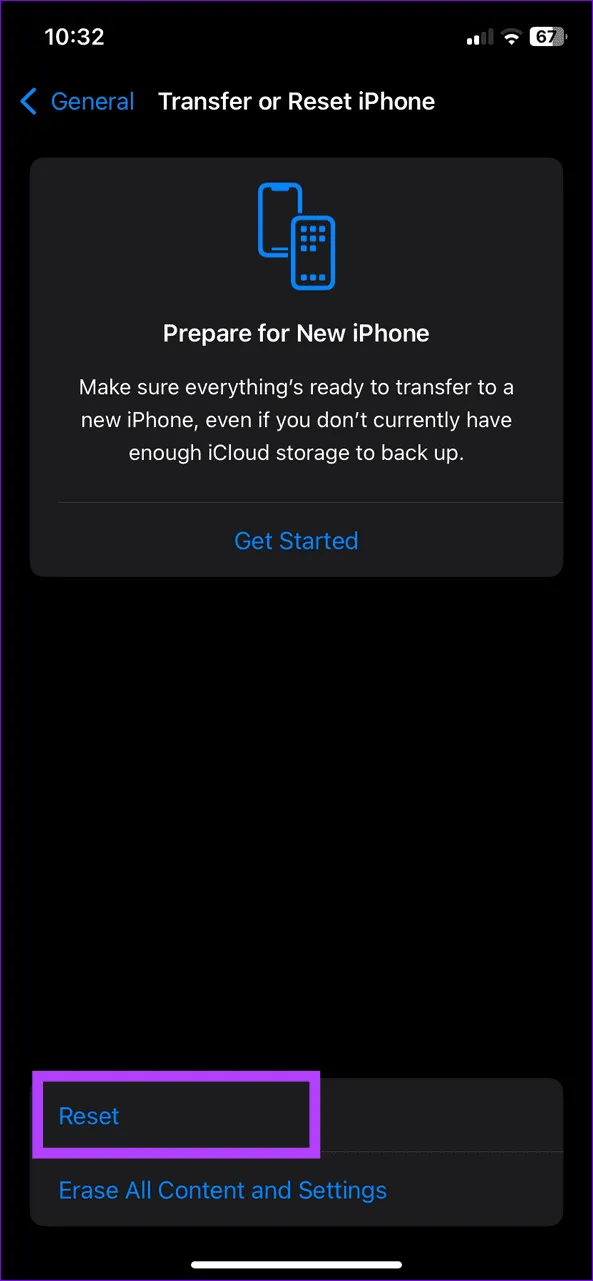
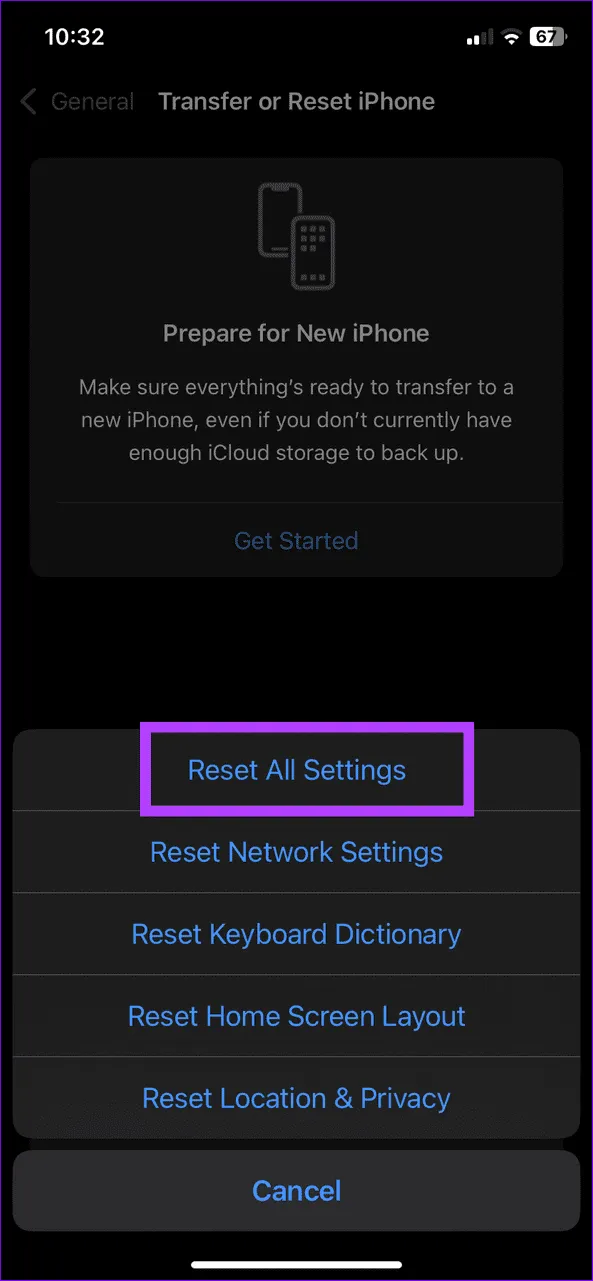
画像クレジット: Guidingtech.com